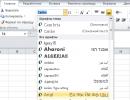Copie d'une clé USB avec des clés privées. Comment copier un certificat et une clé privée du registre
Mon nouveau post sera consacré au programme Crypto Pro, cela n'a l'air de rien de compliqué, mais j'ai tout le temps des problèmes avec ce logiciel, soit parce que je dois m'en occuper une à deux fois par an, soit parce que le logiciel est comme ça , mais en général j'ai décidé de faire un rappel pour moi et pour vous.
Tâche: Donner accès au programme Kontur Extern sur deux machines, OK, commençons.
Ce que nous avons: Une clé déjà fonctionnelle sur la carte SD.
Ce dont tu auras besoin: Nous avons besoin de n'importe quelle carte SD, clé USB Vous pouvez également le télécharger dans le registre ou utiliser le soi-disant RUtoken. Je vais installer sur RUtoken et vous pouvez utiliser n'importe laquelle des options.
Oui, juste une petite remarque, si vous possédez un ordinateur de domaine, il est préférable de faire tout cela sous le compte administrateur.
Et alors commençons
Recherchez le programme dans le menu Démarrer ou le panneau de configuration,
Lançons le programme.
Allez dans l'onglet Service et appuyez sur le bouton Copie.


Il vous sera demandé de saisir un mot de passe de 8 caractères. Entrez le mot de passe et appuyez sur Plus loin.

Dans la fenêtre suivante, nous devons définir le nom du conteneur (j'utilise toujours celui qui me convient ; nous avons 2 organisations et j'utilise les marquages nom-01 et 02 ; vous pouvez également utiliser le NIF de l'organisation pour la séparation .) puis cliquez sur le bouton Finition.
Ici, vous devrez à nouveau saisir le mot de passe du nouveau conteneur, créer le même et cliquer sur D'ACCORD.

Dans la boîte de dialogue suivante, vous devez sélectionner le support sur lequel copier notre conteneur, je sélectionne RUtoken et vous devez sélectionner le support sur lequel vous allez installer le conteneur.
Une fois que vous avez choisi, cliquez sur le bouton Plus loin. Alors Finition.
Voilà, en gros, la clé a été copiée. Il ne reste plus qu'à l'installer pour un utilisateur spécifique.

Il y a deux options ici:
Option 1.
Accédez à nouveau à CryptoPro, ouvrez l'onglet service et cliquez sur le bouton Affichez les certificats dans le conteneur.

Dans la boîte de dialogue qui s'ouvre, ouvrez le conteneur dont nous avons besoin et cliquez sur le bouton D'ACCORD. puis appuyez sur le bouton Plus loin.

Dans la fenêtre suivante, cliquez sur le bouton U devenir, s'il n'y est pas, appuyez sur le bouton C troupes.

Dans la fenêtre qui s'ouvre, cliquez sur le bouton U installer un certificat. L'assistant d'importation de certificat s'ouvrira là où vous devrez cliquer Plus loin.

Dans la fenêtre qui s'ouvre, vous devez tout laisser tel quel et cliquer sur Plus loin.
Si le certificat est installé avec succès, vous devriez voir la boîte de dialogue suivante.

Option 2.
Installation via le menu d'installation certificat personnel.
Pour installer le certificat, nous avons besoin du fichier de certificat lui-même (un fichier avec l'extension .cer) il se trouve sur le support sur lequel nous l'avons copié, dans mon cas c'est rutokin.
Et donc, ouvrez à nouveau CryptoPro et accédez à l'onglet Service et appuyez sur le bouton Installer un certificat personnel.

Dans la fenêtre qui s'ouvre, retrouvez ce certificat en cliquant sur le bouton Revoir.
Dans la boîte de dialogue suivante, cochez la case à côté de Rechercher automatiquement le conteneur, après quoi le programme trouvera automatiquement le conteneur dont vous avez besoin. Cliquez ensuite sur le bouton Plus loin.

Ensuite, une fenêtre peut apparaître vous demandant de sélectionner l'emplacement de stockage du certificat, vous devez sélectionner Privé et cliquer sur le bouton ; D'ACCORD.
Ensuite, une boîte de dialogue peut apparaître dans laquelle vous devez cliquer sur un bouton Oui.

Attendez ensuite un message concernant l'installation réussie.
Ensuite, vous devez retirer votre appareil auquel le conteneur avec les clés fait référence et le réinsérer, une fois l'appareil trouvé, vous pouvez essayer.
Si vous avez des questions parce que différentes versions CryptoPro peut subir divers changements, donc si vous le demandez, laissez vos commentaires, je serai toujours heureux de vous aider.

Une copie de l'EPC sera utile pour :
- garanties de sécurité des signatures
- facilité d'utilisation
Certaines autorités de certification fournissent le service - sauvegarde.
Copie signature électroniqueà partir d'un support protégé est effectué à l'aide du programme CryptoPRO CSP.
Une copie de la signature numérique est réalisée sur un support sécurisé, tel que Rutoken/Etoken. Une clé USB ordinaire ne fonctionnera pas.

Copie depuis CryptoPro CSP
Tout d'abord, téléchargez et installez le programme CryptoPRO CSP à partir du site Web sous licence. Insérez le support de signature numérique dans l'ordinateur. Lancer plus tôt programme installé. Ouvrez la section - Outils → « Copier ».
Dans la fenêtre qui apparaît, sélectionnez - Révision. Sélectionnez le média que vous prévoyez de copier → « Ok » → « Suivant ». Dans la ligne de saisie du code PIN, insérez le code PIN de votre support de signature numérique
Donnez un nom au nouveau conteneur en utilisant la disposition et les espaces russes. Cliquez → « Terminé ».
Dans la ligne - "Insérer un blanc porte-clés», précisent les médias vides. Le programme vous demandera de définir un mot de passe. Cette action est facultative. Cliquez → « OK ». Il est à noter que si vous perdez votre code PIN, vous ne pourrez pas utiliser le conteneur. Lors de l'enregistrement d'une signature électronique sur Rutoken, utilisez le code PIN délivré par le centre de certification.
Une fois l'opération terminée, la fenêtre se fermera. Un nouveau conteneur apparaîtra sur le support, qui sera une copie de la signature numérique.
Si des problèmes surviennent lors de la création vous-même d'un duplicata, vous pouvez contacter notre CA. Nos gestionnaires se feront un plaisir de répondre à vos questions. Contactez-nous!
responsable du groupe VLSI
Copie en utilisant Windows
Si vous utilisez une disquette ou une clé USB pour travailler, vous pouvez copier le conteneur avec le certificat sous Windows (cette méthode convient aux versions CSP CryptoPro pas inférieur à 3,0). Placez le dossier avec la clé privée (et, s'il y en a un, le fichier de certificat - la clé publique) à la racine de la disquette/du lecteur flash (si vous ne le placez pas à la racine, alors travailler avec le certificat sera être impossible). Il est recommandé de ne pas modifier le nom du dossier lors de la copie.
Le dossier avec la clé privée doit contenir 6 fichiers avec l'extension .key. En règle générale, la clé privée contient une clé publique (le fichier header.key dans ce cas pèsera plus de 1 Ko). Dans ce cas, il n’est pas nécessaire de copier la clé publique. Un exemple de clé privée est un dossier contenant six fichiers et une clé publique est un fichier avec l'extension .cer.

Clé privée Clé publique
Copier vers le profil Diagnostics
1. Accédez au profil de diagnostic « Copie » à l'aide du lien.
2. Insérez le support sur lequel vous souhaitez copier le certificat.
3. Sur le certificat souhaité, cliquez sur le bouton « Copier ».

Si un mot de passe a été défini pour le conteneur, le message « Entrez le mot de passe de l'appareil à partir duquel le certificat sera copié » apparaîtra.

4. Sélectionnez le support sur lequel vous souhaitez copier le certificat et cliquez sur « Suivant ».

5. Donnez un nom au nouveau conteneur et cliquez sur le bouton « Suivant ».

6. Un message indiquant que le certificat a été copié avec succès devrait apparaître.

Copie en masse
- Téléchargez et exécutez l'utilitaire. Attendez que la liste complète des conteneurs/certificats se charge et cochez les cases requises.
- Sélectionnez le menu Actions groupées et cliquez sur le bouton Copier les conteneurs.

3. Sélectionnez le support de stockage pour la copie du conteneur et cliquez sur OK. Lors de la copie dans le registre, vous pouvez cocher la case « Copier dans le conteneur de clés de l'ordinateur », puis après la copie, le conteneur sera disponible pour tous les utilisateurs de cet ordinateur.

4. Après la copie, cliquez sur le bouton « Mettre à jour » en bas à gauche.
Si vous souhaitez travailler avec des conteneurs copiés, vous avez besoin de .
Copie à l'aide de CryptoPro CSP
Sélectionner « Démarrer » > « Panneau de configuration » > « CryptoPro CSP ». Allez dans l'onglet « Service » et cliquez sur le bouton « Copier ».

Dans la fenêtre Copier le conteneur de clé privée, cliquez sur le bouton Parcourir .

Sélectionnez le conteneur que vous souhaitez copier et cliquez sur le bouton « Ok », puis « Suivant ». Si vous copiez à partir d'un jeton racine, une fenêtre de saisie apparaîtra dans laquelle vous devrez saisir un code PIN. Si vous n'avez pas modifié le code PIN sur le support, le code PIN standard est 12345678.

Créez et spécifiez manuellement un nom pour le nouveau conteneur. La disposition et les espaces russes sont autorisés dans le nom du conteneur. Cliquez ensuite sur "Terminé".

Dans la fenêtre Insérer un support de clé vierge, sélectionnez le support sur lequel le nouveau conteneur sera placé.

Vous serez invité à définir un mot de passe pour le nouveau conteneur. Nous vous recommandons de définir un mot de passe dont vous pouvez facilement vous souvenir, mais que les autres ne peuvent pas deviner ou deviner. Si vous ne souhaitez pas définir de mot de passe, vous pouvez laisser le champ vide et cliquer sur OK.
Ne stockez pas votre mot de passe/code PIN dans des endroits auxquels d’autres personnes ont accès. Si vous perdez votre mot de passe/code PIN, l'utilisation du conteneur deviendra impossible.

Si vous copiez le conteneur dans carte à puce ruToken, le message sonnera différemment. Dans la fenêtre de saisie, entrez votre code PIN. Si vous n'avez pas modifié le code PIN sur le support, le code PIN standard est 12345678.

Après la copie, le système reviendra à l'onglet « Service » de CryptoPro CSP. La copie est terminée. Si vous envisagez d'utiliser un nouveau conteneur de clés pour travailler en Externa, .
Afin de transférer le conteneur de clé privée ( clé) et le certificat utilisateur ( certificat) Tu auras besoin de:
- disquette de clé avec clé et certificat
- un ordinateur avec un lecteur de disquette ( ordinateur 1)
- un ordinateur sans lecteur de disquette ( ordinateur 2), à partir duquel la déclaration fiscale sera envoyée
- clé USB ordinaire ( lecteur Flash)
- Kit de distribution CryptoPro de n'importe quelle version et lecteur Enregistrement pour lui
Première étape : préparation de l'ordinateur et copie de la clé
Installer la distribution CryptoPro sur ordinateur 1
Lancez le composant logiciel enfichable CSP CryptoPro depuis Panneaux de contrôle.
Coller dans ordinateur 1 lecteur Flash.
Dans la nouvelle fenêtre, cliquez sur le bouton "Ajouter..."


Vérifier Conduire?:, comme le montrent les images.
Cliquez sur "Suivant >", "Terminer" et "Ok".
Insérez maintenant la disquette clé.
Allez dans l'onglet "Service", cliquez sur le bouton "Copier le conteneur".
Dans la nouvelle fenêtre, cliquez sur le bouton « Parcourir » et spécifiez « Lecteur A : » comme conteneur de clés, qui sera copié.


Spécifiez maintenant le nom du nouveau conteneur de clé et cliquez sur "Terminer", après quoi le programme vous demandera de spécifier un périphérique pour enregistrer la clé. Dans ce cas, il s'agit de notre clé USB (lecteur de disque ?). Sélectionnez-le et cliquez sur "Ok". Lorsque vous êtes invité à saisir un mot de passe, cliquez à nouveau sur "OK".

Après cela, vous devez copier le fichier de certificat (fichier avec l'extension *.cer) de la disquette vers un lecteur flash via l'Explorateur ou de toute autre manière.
Deuxième étape : préparation de l'ordinateur 2 et installation de la clé
Installer la distribution CryptoPro sur ordinateur 2(ignorez cet élément si Crypto-Pro est déjà installé dessus).
Lancez le composant logiciel enfichable CSP CryptoPro depuis Panneaux de contrôle.
Coller dans ordinateur 2 lecteur Flash.
Allez dans l'onglet "Matériel", cliquez sur le bouton "Configurer les lecteurs".
Dans la nouvelle fenêtre, cliquez sur le bouton "Ajouter...", maintenant "Suivant >", cochez Conduire?:, comme le montrent les images.


La lettre du lecteur doit correspondre à la lettre attribuée au lecteur flash système opérateur.
Cliquez sur "Suivant >", "Terminer" et "Ok".
Ajoutez maintenant le lecteur Enregistrement de la même manière et via l'onglet "Service", copiez le conteneur de clé privée de Conduire?: au lecteur Enregistrement(précisez Drive ? : comme source lors de la copie et Registry comme destinataire).
Copier du lecteur flash vers ordinateur 2 certificat.
Dans CryptoPro CSP, sur l'onglet « Service », cliquez sur le bouton « Installer le certificat personnel », suivez les instructions de l'assistant d'installation. Lors de la sélection d'un conteneur de clé, spécifiez Enregistrement.
Connectez-vous à Internet et essayez d'utiliser le système Kontur-Extern.
Si le système Kontur-Extern est installé sur votre ordinateur pour la première fois, assurez-vous de télécharger et d'exécuter
Presque toutes les organisations disposent d’une sorte de clé électronique. Ils sont répandus et sans eux, il est presque impossible de mener une quelconque activité. Ils sont nécessaires pour signer les documents de rapport et pour bien d'autres choses. Par conséquent, ceux qui servent le secteur informatique dans l’organisation doivent savoir de quoi il s’agit. Par exemple, nous parlerons aujourd'hui de la façon de copier un certificat du registre et de le transférer vers un autre ordinateur.
Comment copier un certificat du registre sur un lecteur flash
Imaginons que vous arriviez dans une organisation et que vous deviez configurer l'accès à un portail pour un nouvel employé. Vous n’avez pas de clé électronique et vous ne savez pas où en trouver une. Dans ce cas, le plus simple est de le copier depuis l’ordinateur sur lequel il est installé. Pour ce faire, prenez une clé USB propre et lancez Crypto Pro. Démarrer - Tous les programmes - Crypto Pro - Certificats. En général, il est préférable de stocker des copies des clés sur une clé USB séparée dans votre placard.

Dans la fenêtre qui s'ouvre, accédez à l'onglet Composition et cliquez sur Copier dans le fichier en bas.

L'assistant d'exportation de certificat s'ouvrira sur le premier onglet, cliquez sur suivant. Vous devez spécifier la copie Clé privée ou non. Nous n’en avons pas encore besoin, nous allons donc tout laisser tel quel.

Nous marquons maintenant le format de certificat requis ; dans la plupart des cas, vous devez tout laisser ici par défaut.

Comment copier une clé privée du registre
Certains certificats nécessitent une clé privée. Il peut également être copié du registre vers un lecteur flash. Cela peut également être fait simplement en lançant Crypto Pro. Accédez à l'onglet Service et sélectionnez Copier.


Entrez un nouveau nom et cliquez sur Terminer.